A Simple Example
第一个例子以一个登陆页面开始
如图
1-1
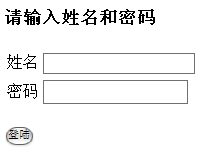
图
1-1
相关流程图
如图 1-2
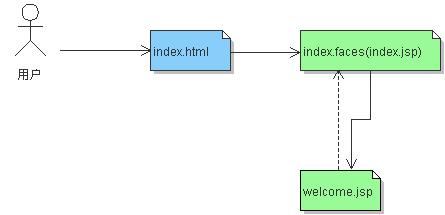
如图 1-2
我用的开发工具是MyEclipse,先运行Eclipse。
1.
新建一个Web工程login。添加一个JSF应用。
2.
修改faces-config.xml,我用使用MyEclipse的图形化界面。相应代码如下:
<
navigation-rule
>
<
from-view-id
>
/index.jsp
</
from-view-id
>
<
navigation-case
>
<
from-outcome
>
login
</
from-outcome
>
<
to-view-id
>
/welcome.jsp
</
to-view-id
>
</
navigation-case
>
</
navigation-rule
>
<
navigation-rule
>
<
from-view-id
>
/welcome.jsp
</
from-view-id
>
</
navigation-rule
>
3.
新建一个index.html目的为了让Tomcat可以解析JSF页面。添加代码如下:
<
html
>
<
head
>
<
meta
http-equiv
=
"Refresh"
content
=
"0; URL=index.faces"
/>
<
title
>
启动Web应用
</
title
>
</
head
>
<
body
>
<
p
>
请等待Web应用启动.....
</
p
>
</
body
>
</
html
>
相应的修改web.xml如下:
<
welcome-file-list
>
<
welcome-file
>
index.html
</
welcome-file
>
</
welcome-file-list
>
4.
修改
index.jsp
,
welcome.jsp
。代码如下:
index.jsp
<%@
page
contentType
=
"text/html;charset=GB2312"
%>
<%@
taglib
uri
=
"http://java.sun.com/jsf/core"
prefix
=
"f"
%>
<%@
taglib
uri
=
"http://java.sun.com/jsf/html"
prefix
=
"h"
%>
<
html
>
<
head
>
<
title
>
一个简单JSF应用
</
title
>
</
head
>
<
body
>
<
f:view
>
<
h:form
>
<
h3
>
请输入姓名和密码
</
h3
>
<
table
>
<
tr
>
<
td
>
姓名
</
td
>
<
td
>
<
h:inputText
value
=
"
#{user.name}"/>
</
td
>
</
tr
>
<
tr
>
<
td
>
密码
</
td
>
<
td
>
<
h:inputSecret
value
=
"
#{user.password}"/>
</
td
>
</
tr
>
</
table
>
<
p
>
<
h:commandButton
value
=
"
登陆"
action
=
"login"
/>
</
p
>
</
h:form
>
</
f:view
>
</
body
>
</
html
>
welcome.jsp
<%@
page
contentType
=
"text/html;charset=GB2312"
%>
<%@
taglib
uri
=
"http://java.sun.com/jsf/core"
prefix
=
"f"
%>
<%@
taglib
uri
=
"http://java.sun.com/jsf/html"
prefix
=
"h"
%>
<
html
>
<
head
>
<
title
>
一个简单JSF应用
</
title
>
</
head
>
<
body
>
<
f:view
>
<
h:form
>
<
h3
>
欢迎来到JSF世界,
<
h:outputText
value
=
"
#{user.name}"/>!
</
h3
>
</
h:form
>
</
f:view
>
</
body
>
</
html
>
5.
添加一个
managed-bean
,
UserBean.java
。代码如下:
package com;
public class UserBean {
private String name;
private String password;
public String getName() {
return name;
}
public void setName(String name) {
this.name = name;
}
public String getPassword() {
return password;
}
public void setPassword(String password) {
this.password = password;
}
}
修改相应的
faces-config.xml
,代码如下:
<
managed-bean
>
<
managed-bean-name
>
user
</
managed-bean-name
>
<
managed-bean-class
>
com.UserBean
</
managed-bean-class
>
<
managed-bean-scope
>
session
</
managed-bean-scope
>
</
managed-bean
>
6.
完毕。启动
Tomcat
,地址栏输入
http://localhost:8080/login
测试一下。
注:
JSF
标签的使用参考
tlddocs
。
€
posted on 2006-09-03 17:33
尨奇 阅读(294)
评论(0) 编辑 收藏 所属分类:
JSF